Jak zablokovat uživatele na routeru ASUS

- 3056
- 216
- MUDr. Atila Brázdil
Jak zablokovat uživatele na routeru ASUS
Není vzácné, že existují situace, kdy potřebujete blokovat některého uživatele v nastavení routeru. Představím blok klienta Wi-Fi. A v tomto článku zvážíme blokování uživatele na routeru Asus. Instrukce je vhodná pro všechna zařízení s tmavým ovládacím panelem: Asus RT-N12, RT-N18, RT-N10 a T. D. Mám Asus RT-N18, s jeho příkladem a demonstruji zamykání zařízení.
Je třeba poznamenat, že po zablokování zařízení v nastavení routeru nebude buď schopen se připojit k routeru, nebo se připojí, ale nebude k internetu žádný přístup k internetu.
Dvě metody blokování uživatele sítě Wi-Fi na ASUS:
- První metoda: Jedná se o pravidelný a rychlý blokovací přístup k internetu pro konkrétní zařízení. Stačí navázat adresu MAC na adresu IP a zablokovat internet.
- Druhá metoda: Úplné uzamčení zařízení pomocí MAC adresy. Poté se uživatel ani nebude moci připojit k vaší síti Wi-Fi.
Zvažte nyní obě možnosti.
Blokujeme přístup k internetu pro klienta Wi-Fi na routeru Asus
Přejděte do nastavení routeru. Zpravidla to bude stačit k připojení k routeru a jít do prohlížeče v roce 192.168.1.1. Máme také podrobný instrukce. Ihned na hlavní stránce uvidíte kartu Klienti. Klikněte na to. Všechna zařízení, která jsou v současné době připojena k vaší síti Wi-Fi, se objevují vlevo. Klikněte na uživatele, kterého chcete zablokovat.

Objeví se okno, ve kterém je třeba provést tři akce:
- Proti Vazba adresy Mac a IP Dejte přepínač na polohu Na. Tímto navazujte adresu IP na adresu MAC. Takže po restartu routeru byl zámek přesně jednal.
- Blízko bodu Blokujte přístup k internetu Musíte také dát Na. Tím zakazuje uživatele přístup k internetu.
- zmáčknout tlačítko Aplikovat.
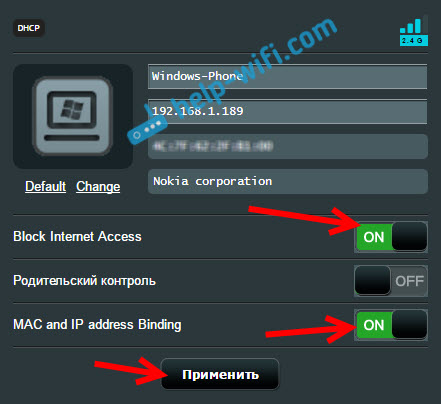
Směrovač uložte nastavení a blokujte internet pro vybrané zařízení. V blízkosti se objeví speciální ikona.

Chcete -li vše odemknout zpět, znovu stiskněte zařízení a vypněte položky nabídky, na které jsme zapnuli.
Kompletní blokování připojení k síti Wi-Fi prostřednictvím MAC adresy na routeru Asus
Pokud uděláte vše, jak jsem popsal výše, pak se zařízení připojí k bezdrátové síti, jednoduše nebude fungovat internet. A nyní budeme stále zvážit celý zámek na adrese MAC. V tomto případě se zařízení vůbec nebude moci připojit k vaší síti.
V nastavení je třeba otevřít kartu Bezdrátová síť - Mac filtr bezdrátových síťových adres. Poté zapněte filtr, pokud je vypnutý a v nabídce Režim filtrování MAC adresy Vybrat Odmítnout. To znamená, že router odmítne připojení všech zařízení, která přidáme do seznamu.
Dále ze seznamu připojených zařízení vyberte ten pravý nebo ručně předepište adresu MAC. A klikněte na tlačítko Přidat, a pak Aplikovat.
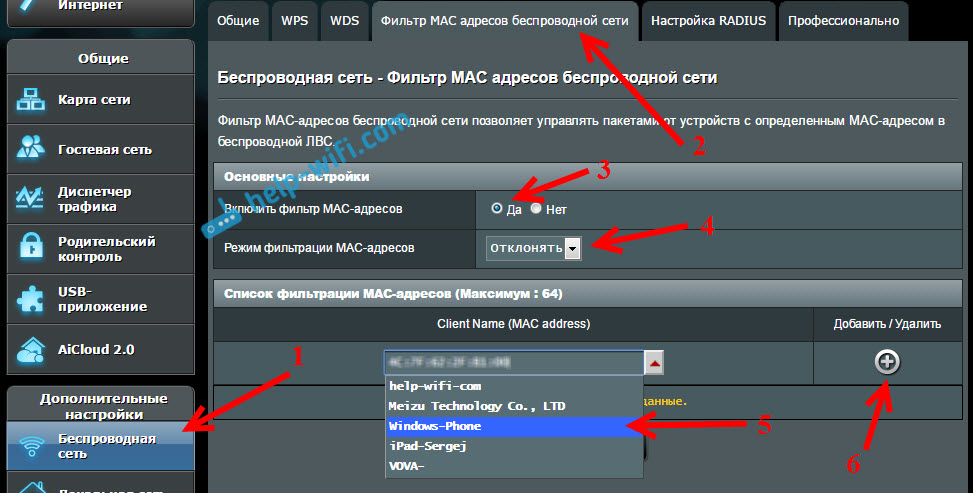
Všechno bude zařízení odpojeno od sítě Wi-Fi a již se k němu nebude moci připojit. Dokud jej odstraníte ze seznamu blokovaných.
Pokud si všimnete, že někteří uživatelé třetích stran se připojí k vaší síti, můžete pouze změnit síťové heslo Wi-Fi. A nezapomeňte změnit heslo pro zadání nastavení routeru.
- « Jak přejít do nastavení routeru, pokud jste zapomněli heslo?
- Rodičovská kontrola na routeru Asus »

